CAD怎样将图形旋转至与参考线平行
在CAD绘图过程中,我们常常会遇到图形与参考线角度不一致的情况,例如绘制建筑平面图时,需要将某个独立绘制的家具图形旋转至与房间墙体线平行,以便更精准地布局;或者在机械设计中,要把一个倾斜的零件图形旋转到与基准轴线平行,从而确保尺寸标注和装配关系的准确性。手动估算旋转角度往往误差较大,难以实现精准对齐。借助CAD旋转命令及相关参数设置,即可轻松达成这一目标。接下来,就为大家详细介绍具体的操作步骤与技巧 。
问题描述:
如下图,如何将长方形旋转至与直线平行?
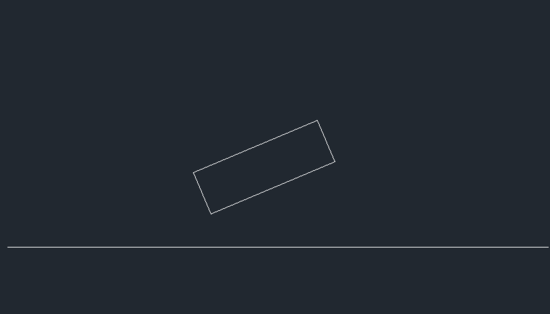
步骤指引:
1.点击菜单【修改-旋转】(【ROTATE】命令),选择矩形图形;
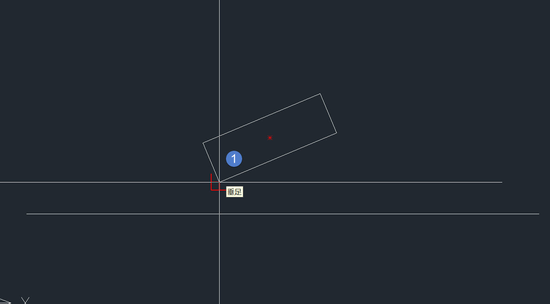
2.输入命令分支【参照(R)】,选择图形的两个端点作为参照
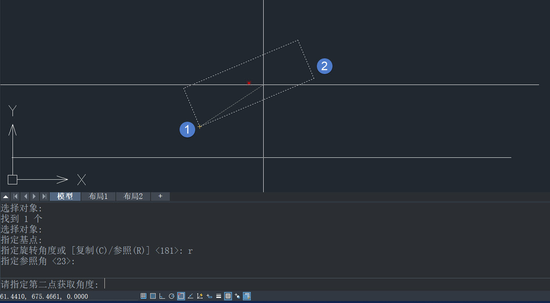
3.输入命令分支【点(P)】,再选择直线上的任意两点,即可让图形平行于直线。
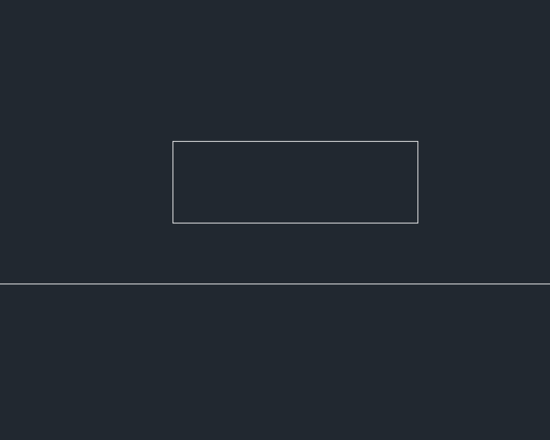
以上就是相关内容的梳理,但愿能给您带来一些帮助。感谢你的认真阅读,如有任何想法,欢迎随时沟通交流!
推荐阅读:CAD文件中的图片不能旋转怎么办
推荐阅读:CAD软件
· 一名大四生真实讲述 | 愿国产工业软件走入更多大学课堂2025-10-21
· 新利全站体育官网登录进入全国计算机等级考试,国产工业软件人才培养开启新篇2025-10-15
· 国产CAD软件再添信创利器,tigerenter“自主内核+生态合作”构建自主新格局2025-10-10
· CAD+:联数字与现实,创可持续未来2025-10-09
· CAD+流程工业|tigerenter流程工业解决方案专题研讨会圆满落幕2025-09-29
· 北京勘察工程设计行业沙龙成功举办,共话国产软件赋能行业升级新路径2025-09-26
· tigerenter数智化转型峰会武汉站圆满落幕,“CAD+”战略助推中部工业智造升级2025-09-26
· 新利官网地址荣膺三项“鼎新杯”大奖,以自主创新助力政企数字化转型2025-09-27
·玩趣3D:如何应用tigerenter3D,快速设计基站天线传动螺杆?2022-02-10
·趣玩3D:使用tigerenter3D设计车顶帐篷,为户外休闲增添新装备2021-11-25
·现代与历史的碰撞:阿根廷学生应用tigerenter3D,技术重现达·芬奇“飞碟”坦克原型2021-09-26
·我的珠宝人生:西班牙设计师用tigerenter3D设计华美珠宝2021-09-26
·9个小妙招,切换至新利全站体育官网登录竟可以如此顺畅快速 2021-09-06
·原来插头是这样设计的,看完你学会了吗?2021-09-06
·玩趣3D:如何巧用tigerenter3D 2022新功能,设计专属相机?2021-08-10
·如何使用tigerenter3D 2022的CAM方案加工塑胶模具2021-06-24
·CAD对象捕捉的快捷键是什么?如何进行设置2023-05-19
·CAD精确度原点及标注尺寸等问题的解决办法2020-06-19
·cad图显示不全怎么办2015-09-22
·CAD重装提示已经安装2015-11-16
·CAD的UCS(用户坐标系)相关设置2019-08-22
·CAD如何创建独立的图案填充2021-02-10
·CAD水暖电在绘制轴网输入轴距时,只能输入两位数的原因以及处理方法2024-09-25
·CAD中如何使用延伸直线命令2020-09-09














